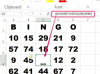Dell 컴퓨터가 Windows로 부팅되지 않더라도 걱정하지 마십시오. 시동 문제의 많은 원인은 인내심과 적절한 문제 해결로 쉽게 해결됩니다. 컴퓨터 문제의 가능한 원인과 상황에 대한 가능한 해결책을 탐색하면서 침착하게 문제에 접근하십시오.
부팅할 수 없는 디스크
일부 구형 Dell 컴퓨터 모델은 부팅할 수 없는 디스크가 드라이브에 있는 경우 부팅되지 않습니다. 드라이브에서 모든 디스크를 제거하고 시스템을 다시 시작해 보십시오. 운영 체제가 포함되지 않은 다른 하드 드라이브로 하드 드라이브를 교체한 경우에도 부팅 오류가 발생합니다. 새 기본 하드 드라이브를 설치한 경우 컴퓨터가 제대로 부팅될 수 있도록 드라이브에 Windows 또는 다른 운영 체제를 설치해야 합니다.
오늘의 비디오
새로 설치된 하드웨어
Dell 시스템에 설치된 모든 새 하드웨어가 호환되는지 확인하는 것이 중요합니다. 새 하드웨어를 설치하기 전에 항상 하드웨어가 설치되는 컴퓨터가 최소 시스템 요구 사항을 충족하는지 확인해야 합니다. 최근에 컴퓨터에 새 하드웨어를 설치했고 그 직후 시작 문제가 시작된 경우 새 하드웨어를 제거하여 문제가 지속되는지 확인하십시오. 하드웨어를 제거하여 문제가 해결되면 하드웨어에 결함이 있거나 컴퓨터와 호환되지 않을 가능성이 있습니다.
안전 모드
운영 체제가 여전히 안정적인지 확인하고 일부 문제를 해결할 수 있는 좋은 테스트는 안전 모드입니다. 안전 모드는 사용자가 운영 체제의 제거된 버전에 액세스할 수 있도록 하는 Microsoft Windows의 기능으로, 정상적인 부팅이 실패하는 경우에도 자주 사용할 수 있습니다. 안전 모드에 액세스하려면 컴퓨터가 시작될 때 "F8" 키를 누릅니다. 부팅 메뉴에서 안전 모드를 선택하고 Windows가 로드될 때까지 기다립니다. 안전 모드는 저해상도에서 작동하므로 바탕 화면이 평소와 다르게 보이지만 이는 정상이므로 놀라지 마십시오.
바이러스 검사
시동 문제의 또 다른 일반적인 원인은 컴퓨터 바이러스입니다. 위에서 설명한 대로 안전 모드로 부팅할 수 있으면 바이러스를 검사할 수 있습니다. 컴퓨터에 이미 바이러스 백신 소프트웨어가 설치되어 있는 경우 Windows가 안전 모드에서 시작을 마치면 실행하십시오. 바이러스 백신 소프트웨어가 없는 경우 컴퓨터를 시작할 때 부팅 메뉴에서 "네트워킹 지원이 포함된 안전 모드"를 선택합니다. 이렇게 하면 바이러스 백신 소프트웨어를 다운로드하고 시스템을 검사할 수 있습니다. AVG Free는 무료로 제공되는 우수한 바이러스 백신 프로그램입니다(참조 참조). 다운로드가 완료되면 소프트웨어를 설치하고 바이러스 검사를 실행하십시오.
건반
시동 문제의 또 다른 원인은 키보드일 수 있으며, 이는 안전 모드에 들어갈 수 없음으로 표시될 수 있습니다. 키보드가 컴퓨터에 제대로 연결되어 있는지 확인하십시오. 또한 키보드 케이블에 절단이나 기타 손상이 있는지 검사합니다. 아직 설치하지 않은 무선 키보드를 사용하는 경우 새 키보드가 설치될 때까지 유선 키보드를 사용해야 할 수 있습니다. 여전히 문제가 발생하면 유선 키보드가 제대로 작동하지 않을 수 있으므로 다른 키보드를 사용해 보십시오.